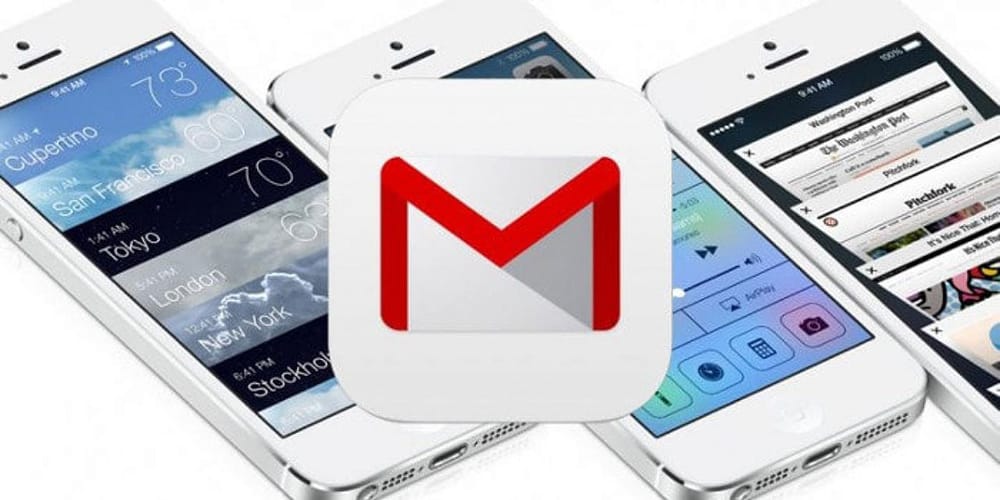Gmail está lanzando de manera global una interesante función: la programación automática para enciar mensajes. Si bien es cierto, Google lanzó esta función en su XV aniversario, el 1 de abril, ésta no había llegado más que a unos cuantos beneficiarios.
Dentro de muy poco, la programación de los mensajes de Gmail funcionará en todas las cuentas personales y corporativas. ¿Cómo hacerlo? Primero, tendrás que refrescar la página. Cuando veas la función te aparecerá una flecha que se encuentra al lado del botón de enviar si lo estás viendo en un navegador, o en el botón de tres puntos si lo estás viendo en el app.
De forma más detallada: en el Navegador
Cuando termines de escribir un email y estés listo para programarlo, haz lo siguiente:
- Paso 1: Localiza la fecha que apunta hacia abajo que está cerca del botón de enviar.
- Paso 2: Haz clic en la flecha, y luego haz clic en «Programar envío» (Schedule send).
- Paso 3: Aparecerá un menú que te permite escoger la fecha y la hora en que te gustaría enviar el email.
- Paso 4: Aparecerá una caja de mensaje en la esquina inferior izquierda que dice «Send scheduled for» (Envío programado para) donde puedes optar por deshacer la programación si cometiste un error, o puedes visualizar el mensaje.
Desde la App de Gmail
- Paso 1: Si estás usando el app Gmail para enviar un email, busca el icono de los tres puntos en la esquina superior derecha.
- Paso 2: Dale un toque al icono de los puntos y selecciona «Schedule send» (Programar envío).
- Paso 3: Aparecerá un menú y allí puedes añadir la fecha y la hora en que deseas enviarlos.
- Paso 4: Haz clic en «Schedule send». Aparecerá un mensaje en la esquina inferior izquierda que dice «Send scheduled for» (Envío programado para». Puedes deshacer la acción o visualizar tu mensaje.
¿Qué si quiero editar o borrar el mensaje?
Si el mensaje ya no es necesario, puedes borrarlo en cualquier momento siempre y cuando lo hagas antes de la hora programada. Debes hacer clic en «Scheduled» (Programado») en el menú principal, seleccionar el email que te gustaría borrar y seleccionar la opción de «Cancel send» (Cancelar envío).
Si necesitas editar el correo o actualizar la hora o fecha del email, cancela el email. Aparecerá un borrador donde podrás editar el contenido del email y reprogramarlo con solo repetir los pasos listados arriba.